1、鼠标光标移到要选取的文字首行,按住键盘的“Shift”不放。
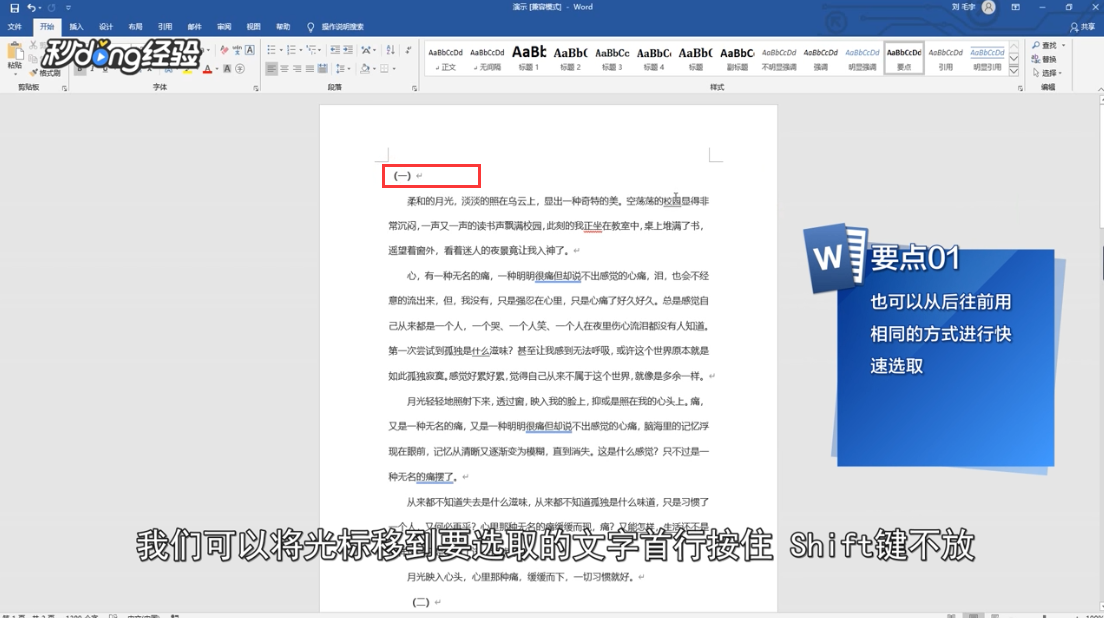
2、将鼠标光标移到要选取的文字末尾。

3、鼠标单击,完成跨页选择文本。

4、按住键盘“Ctrl”+“L”可以快速左对齐文本。

5、按住键盘“Ctrl”+“R”可以快速右对齐文本。
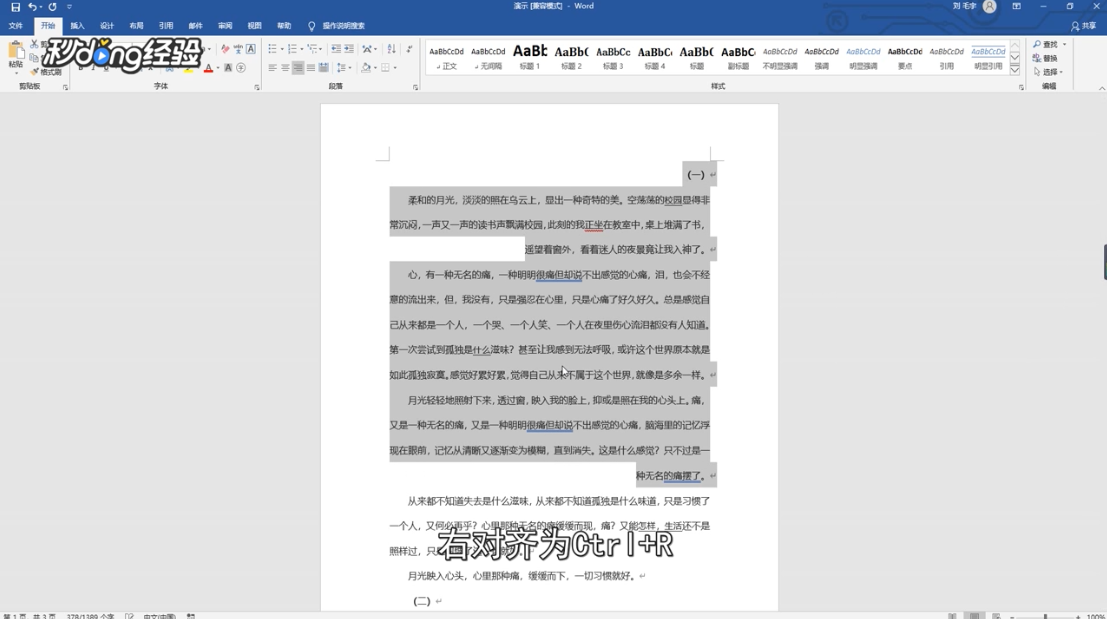
6、按住键盘“Ctrl”+“E”可以快速居中对齐文本。

7、按住键盘“Ctrl”+“J”可以快速两端对齐文本。

8、按住键盘“Ctrl”+“Shift”+“J”可以快速散对齐文本。

9、鼠标左键,双击标尺灰色刻度部分。

10、打开页面设置对话框,对页面进行设置。

11、按住键盘“Ctrl”+“Enter”插入分页符,快速新起一页进行编辑。

12、总结如下。

